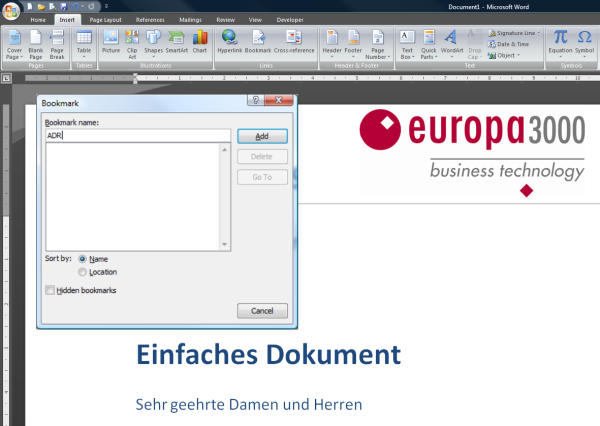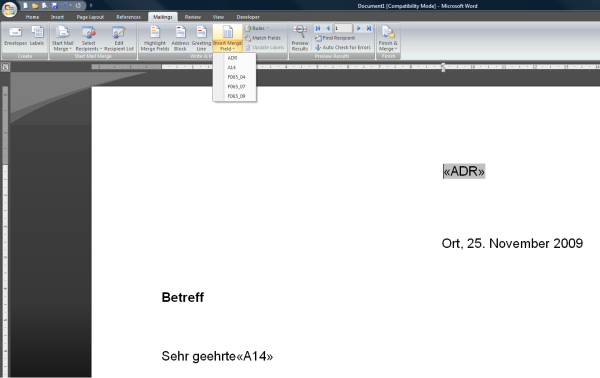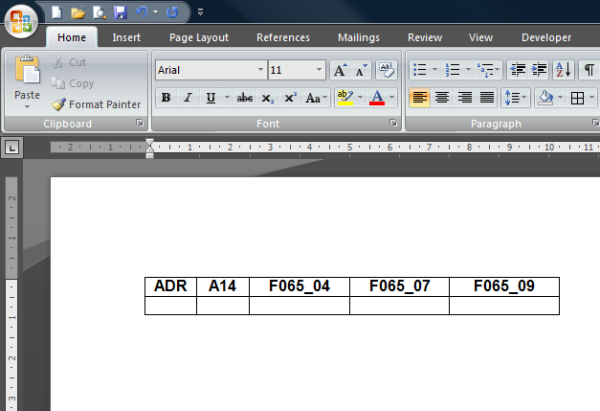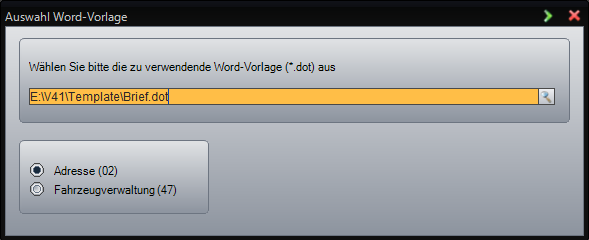Export nach Word
Adressdatensätze können direkt nach Word in einen Serienbrief oder in ein einfaches Dokument exportiert werden.
Es werden Ihnen drei Vorlagen mitgeliefert. Diese befinden sich im Unterverzeichnis data\templates.
- KBrief.dotx ist ein Serienbrief - DKBrief.doc enthält die einzumischenden Datensätze.
- Brief.dotx ist ein Serienbrief - DBrief.doc enthält die einzumischenden Datensätze.
- Fax.dotx ist eine Telefax-Vorlage mit Textmarken (einfaches Dokument)
Vorgehen um eine Wordvorlage zu erstellen:
Es gibt zwei Arten von Vorlagen, welche von europa3000™ unterstützt werden.
Einfaches Dokument:
Unter einem einfachen Dokument verstehen wir ein Word-Dokument (.doc/.docx oder .dot/.dotx), welches mit Textmarken versehen ist (für weitere Angaben zur Erstellung von Vorlagen und Textmarken benutzen Sie Ihr Microsoft Word Handbuch). Diese Textmarken (Bookmarks) tragen den Name von Feldern aus dem Adressrecord (A04, A20 usw.). Es können alle Felder von A01 bis A99 parametriert werden. Zusätzlich kann ein Feld den Namen ADR tragen. Damit wird der ganze Adressblock, wie er in europa3000™ definiert ist, exportiert (Details erhalten Sie von Ihrem europa3000™-Servicepartner).
Um bei einer Kontaktadresse auch die Daten der Hauptadresse verwenden zu können, wird z.B. statt A04, H04 verwendet.
Auf dieses so gespeicherte Dokument kann nun über (2) Dokumente organisieren verwiesen werden. Danach wird es in der Liste beim (1) Auswahl Dokument angezeigt und kann für den Export im Word verwendet werden.
Seriendruckdokument:
Im Gegensatz zu einem einfachen Dokument besteht das Seriendruck-Dokument aus zwei separaten Dokumenten (für weitere Angaben zum Seriendruck benutzen Sie Ihr Microsoft Word Handbuch). Das eine Dokument ist die Datenquelle, das andere Dokument das Hauptdokument, welche den fixen Text sowie die Textmarken beinhaltet. Die Feldnamen in der Datenquelle müssen den Feldnamen im Adressdatensatz entsprechen, damit die selektierten Daten aus europa3000™ übernommen werden.
Die Datenquelle ist in der Vorlage noch leer, da Sie die Daten von der europa3000™-Adressverwaltung übernehmen wollen.
Vorgehen nachdem Sie Ihre Vorlagen erstellt und organisiert haben:
Der Word-Export beschränkt sich nicht nur auf die Adresstabelle. Es kann auch über alle 1:N Informationsverwaltungen (Module 20, 21, 47, 61), wenn die Relation zur Adresse besteht, der Word-Export durchgeführt werden. Im unteren Fenster wurde zusätzlich das Modul 47 integriert. Wichtig dabei ist, dass die Modulnummer in Klammern mit aufgeführt wird.
- Gewünschte Vorlage anwählen.
Das Programm bestimmt aufgrund des Dokumentes automatisch, welche Selektion angezeigt wird. Wenn es sich um ein einfaches Dokument mit Textmarken handelt, wird die Adress-Stamm-Maske angezeigt. Falls es sich um ein Seriendruck-Dokument handelt, wird die Selektions-Maske angezeigt. - Datensatz/Datensätze selektieren.
- Export starten.
- Der erfolgreiche Export nach Word wird bestätigt und mit der Taskleiste kann zu Word gewechselt werden und das neu erstellte Dokument weiterverarbeitet werden.